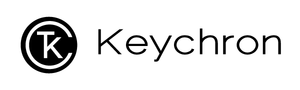Como atualizar o firmware?
Nota: Se tudo funcionar bem com o seu teclado. Por favor, não atualize o firmware. Há uma chance de que isso danifique seu teclado.
AVISO: SOMENTE PARA USUÁRIOS DO Keychron K1 VERSÃO 2 / VERSÃO 3
Por favor siga o instruções corretamente para atualizar o firmware.
-
Faça o download do firmware correto para o seu layout (87 luz de fundo branca/87 luz de fundo RGB/104 luz de fundo RGB), caso contrário, pode quebrar o teclado.
-
Certifique-se de que seu teclado esteja no modo cabo. Se você atualizar o teclado no modo Bluetooth, ele irá quebrar o teclado.
-
Verifique se o seu teclado está alterado para o sistema operacional correto. Ex. Mude o teclado para Windows se estiver usando um dispositivo Windows.
-
Certifique-se de que seu teclado esteja conectado ao PC apenas com o cabo que acompanha a caixa. Se você estiver usando um cabo de terceiros, certifique-se de que o cabo possa transmitir dados, pois alguns cabos só podem ser usados para carregar.
-
Certifique-se de usar apenas teclado Keychron para se conectar ao PC, caso contrário, ele poderá atualizar o firmware do seu outro teclados. Se você tiver vários teclados Keychron, atualize o firmware um por um, não conecte todos os teclados ao computador ao mesmo tempo.
-
Agora comece a executar o arquivo exe para Windows ou o arquivo do aplicativo para Mac.
-
Depois de atualizar o novo firmware, segure Fn + Z + J juntos por 5 segundos para fazer a redefinição de fábrica. Agora você está pronto para ir.
Firmware V3.7
O que há de novo neste firmware?
-
Quando o processo de atualização for concluído, uma mensagem que diz “atualização com sucesso” aparecerá.
-
Depois de atualizar este firmware, por padrão, a primeira linha são as teclas multimídia. Pressionar fn + f1-f12 é a tecla de função padrão. Depois de selecionar ‘use F1, F2. Teclas etc. como teclas de função padrão na configuração do teclado, o padrão será a tecla de função. Pressione fn + f1-f12 como tecla multimídia.
-
fn + L + tecla de efeito de luz (a tecla da lâmpada) - Mantenha pressionadas essas três teclas por 6 segundos para bloquear o efeito de luz que você está usando no momento. Para desbloquear o efeito de luz, segure essas três teclas novamente por 6 segundos. Por favor, segure as teclas fn e L primeiro e, em seguida, segure a tecla de efeito de luz. (Mesmo depois de desligar o teclado e ligá-lo novamente, o recurso de bloqueio ainda estará disponível)
Baixe o Firmware no seguinte link:
87 Luz de fundo branca V3.7
87 luz de fundo RGB V3.7
Luz de fundo 104 RGB V3.7
Abaixo estão os firmwares antigos do passado
Firmware V3.6
O que há de novo neste firmware?
-
fn + Caps Lock + P - Mantenha essas três teclas juntas por 6 segundos, a tecla Caps Lock não seguirá mais o modo de luz de fundo, ela será usada para indicar o status de letras maiúsculas/minúsculas. Este recurso foi incluído no último firmware, mas com bugs, desta vez corrigimos o bug desse recurso. Notas: este recurso é apenas a versão de 87 teclas, pois a versão de 104 teclas tem uma luz Caps Lock dedicada no canto superior direito do teclado.
-
fn + L + tecla de efeito de luz (a tecla da lâmpada) - HSe você juntar essas três teclas por 6 segundos, isso bloqueará o efeito de luz que você está usando agora. Para desbloquear o efeito de luz, pressione essas três teclas juntas por 6 segundos novamente. Certifique-se de segurar as teclas fn e L primeiro e depois segurar a tecla de efeito de luz.
-
Sob circunstâncias sem luz de fundo, se você pressionar a tecla de efeito de luz, a luz de fundo será ligada. (Acrescentamos isso porque há muitos usuários que nos enviam perguntas dizendo "minha luz de fundo não está funcionando." "a luz de fundo do meu teclado está apagada", mas a razão para isso é que eles acidentalmente desligaram a luz de fundo e esqueceram como ligá-la novamente sobre.
Baixe o Firmware no seguinte link:
87 Luz de fundo branca V3.6
87 luz de fundo RGB V3.6
Luz de fundo 104 RGB V3.6
Se você encontrar o problema “O aplicativo está danificado e não pode ser aberto. Você deve movê-lo para a Lixeira. ”Aqui estão as instruções abaixo para corrigi-lo.
1. Baixe o GateKeeper_Helper. (você pode consultar este link e faça o download.) Conclua o download e abra-o. Em seguida, abra o “GateKeeper_Helper”.
2. Você verá cinco opções e pedirá que você insira sua escolha, agora você digita 3 e entre, ele mostrará que “Arraste e solte o aplicativo aqui e pressione Return:“, solte o firmware no GateKeeper e pressione Return e, em seguida, insira sua senha e clique em enter, agora você verá o [Process completed], pronto!
Por fim, tente abrir nosso firmware novamente e você poderá processar a atualização do firmware agora, obrigado.
Firmware V2.72
Imprensa Fn + caps lock +p, a tecla caps lock não seguirá mais o modo de luz de fundo, será usada para indicar o status de letras maiúsculas/minúsculas.
Firmware V2.7
Que mudanças fizemos em comparação com o firmware V2.6?
- Adicionada ‘tecla de luz de fundo Fn+’ como tecla de atalho para ligar/desligar a luz de fundo.
- No modo ‘sempre ligado’, mostra luz branca por padrão.
- Adicionado ‘Fn+ Seta para a esquerda’ e ‘Fn + Seta para a direita’ para ajustar a luz de fundo RGB, pois os esquemas não circulavam antes.
Firmware V2.6
Este firmware serve para redefinir seu Keychron K1 versão 2 / versão 3 de volta ao original.
- Corrija alguns bugs
- Atualização de atalhos de teclado.
Alterar cor da luz de fundo

Alternar entre teclas de função e teclas multimídia
- O que é tecla multimídia e teclas de função

- Como mudar?
*Depois disso para F5 e F6, você poderá alternar entre teclas multimídia e teclas de função para Mac.
Keychron K1 VERSÃO 2 Layout
Se você for um usuário do K1 versão 1, poderá atualizar este firmware da versão 2/versão 3, então seu layout será o layout da versão 2/versão 3.